Controles del efecto Compressor en Final Cut Pro para Mac
Compressor ofrece los siguientes controles.
Para añadir el efecto Compressor a un clip y mostrar los controles del efecto, consulta Añadir efectos de Logic a clips en Final Cut Pro para Mac.
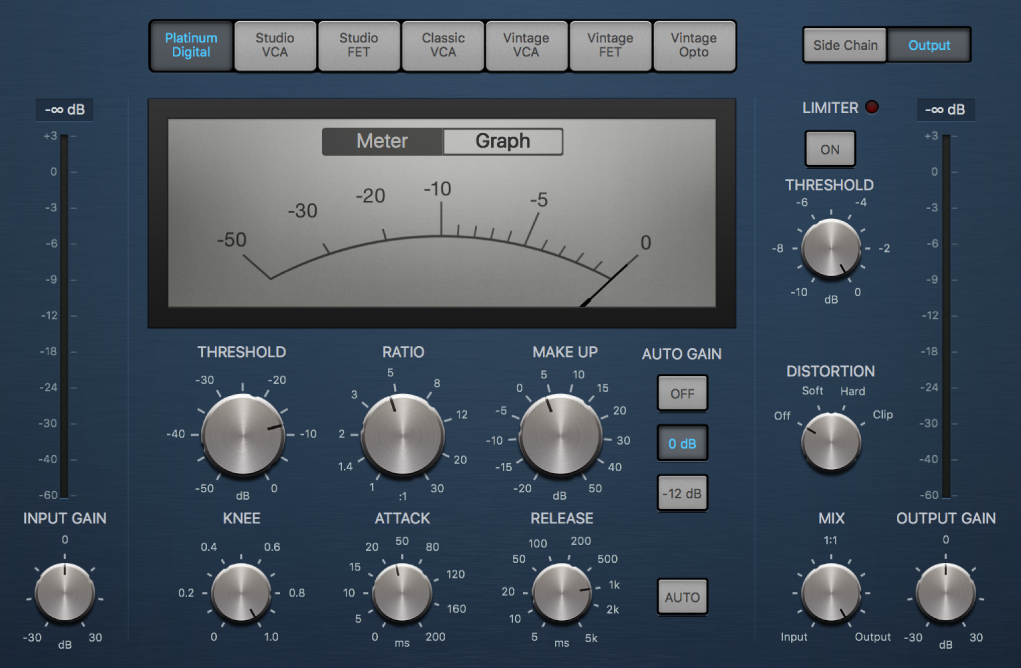
Controles principales de Compressor
Botones “Circuit Type”: Selecciona el tipo de circuito emulado por Compressor. Al seleccionar un tipo de circuito, la interfaz se actualiza. Las opciones disponibles son “Platinum Digital”, “Studio VCA”, “Studio FET”, “Classic VCA”, “Vintage VCA”, “Vintage FET” y “Vintage Opto”.
Los compresores FET (transistor de efecto de campo) se caracterizan por su rápida respuesta a transitorios. Pueden ofrecer un sonido limpio o coloreado (especialmente en la frecuencia media), y pueden forzarse a un sonido algo “distorsionado” en los transitorios. Los compresores FET son idóneos para baterías, voces, guitarras y otras señales con una fase de ataque rápida. Los compresores FET solo pueden atenuar la señal.
Los compresores VCA (amplificador controlado por voltaje) pueden responder lenta o rápidamente a los transitorios entrantes. Tienden a producir un sonido limpio y son idóneos para bajos y otras señales de baja frecuencia. Los compresores VCA pueden atenuar o amplificar la señal.
Los compresores Opto (ópticos) se caracterizan por su rápida respuesta a transitorios y por su control de liberación no lineal. Son muy limpios e idóneos para voces y guitarras. También se utilizan mucho como amplificadores limitadores en buses o salidas.
Botones “Side Chain” y Output: Muestra los parámetros “Side Chain” y Output.
Medidor/gráfico “Gain Reduction”: Haz clic en el botón Meter o Graph para cambiar la visualización del grado de compresión en tiempo real.
Potenciómetro y campo “Input Gain”: Ajusta el nivel en la entrada del compresor.
Medidor “Input Gain”: Muestra el nivel en la entrada del compresor.
Potenciómetro y campo Threshold: Ajusta el nivel del umbral; el nivel de las señales por encima de este umbral se reducirá.
Potenciómetro y campo Ratio: Ajusta la relación de compresión, es decir, la relación de la reducción de la señal cuando se supera el umbral.
Potenciómetro y campo “Make Up”: Ajusta la cantidad de ganancia aplicada a la señal comprimida.
Botones “Auto Gain”: El botón Off desactiva la ganancia automática. Los botones 0 dB y -12 dB compensan las reducciones de volumen causadas por la compresión.
Potenciómetro y campo Knee: Ajusta la fuerza de compresión en niveles cercanos al umbral. Los valores bajos producen una compresión más potente o inmediata (Hard Knee). Los valores altos dan lugar a una compresión más suave (Soft Knee).
Potenciómetro y campo Attack: Ajusta el tiempo que Compressor tarda en reaccionar cuando la señal sobrepasa el umbral.
Potenciómetro y campo Release: Ajusta el tiempo que Compressor tarda en dejar de reducir la señal cuando el nivel de señal cae por debajo del umbral. Este control funciona junto con el botón Auto al activar este último.
Botón Auto: Haz que el tiempo de liberación se ajuste dinámicamente al material de audio. El ajuste del tiempo de liberación automática y los resultados de la compresión cambian cuando se utilizan distintos valores para el parámetro Release.
Potenciómetro y campo “Output Gain”: Ajusta el nivel global de la salida del compresor.
Medidor “Output Gain”: Muestra el nivel global de la salida del compresor.
Controles de salida
Botón Limiter: Activa o desactiva el limitador integrado. La limitación impide que la salida de Compressor exceda el valor umbral.
Potenciómetro y campo “Limiter Threshold”: Ajusta el umbral para el limitador.
Botón Lookahead: Actívalo para almacenar previamente en el búfer el audio entrante, de modo que se permita una compresión perfecta de transitorios muy rápidos.
Potenciómetro Distortion: Permite aplicar distorsión a la salida por encima de 0 dB y elegir el tipo de distorsión. Soft, Hard y Clip reducen la señal de distintas formas alrededor de la línea de 0 dB, lo que da lugar a una distorsión suavizada o cuadrangular de los picos de señal.
Potenciómetro y campo Mix: Ajusta el balance entre señales procesadas y secas (originales). Esto te permite reducir los picos de señal (seca) o aumentar el nivel de las señales más suaves (procesada).
Controles de “Side Chain”.
Botones Detection: Selecciona el modo en que deben controlarse las señales de cadena lateral estéreo en la entrada de cadena lateral.
Botón Max: Actívalo para comprimir ambos canales si cualquiera de los canales estéreo excede o cae por debajo del umbral.
Botón Sum: Si Sum está activado, el nivel combinado de ambos canales debe superar el umbral para que tenga lugar la compresión.
Botones Peak y RMS: Utilízalos junto con los botones Max y Sum. Haz clic en Peak o RMS para determinar si deben utilizarse los picos de señal o un promedio de señal para la detección. Estos botones pueden ayudarte a evitar artefactos como chasquidos en la señal procesada, en función del tipo de material de audio y los ajustes de parámetros (Attack en particular).
Botones de filtro: Activa o desactiva el filtro. Activa Listen para monitorizar la señal de cadena lateral.
Potenciómetro “Filter Mode”: Selecciona el tipo de filtro utilizado para procesar la señal de cadena lateral entrante. Filtrar la señal de entrada de cadena lateral puede mejorar la precisión de las señales disparadoras, lo que da lugar a una compresión más quirúrgica. Las opciones disponibles son LP (paso bajo), BP (paso de banda), HP (paso alto), ParEQ (ecualización paramétrica) y HS (corte plano superior).
Potenciómetro y campo Frequency: Ajusta la frecuencia central del filtro de cadena lateral.
Potenciómetro y campo Q: Ajusta el ancho de la banda de frecuencia afectada por el filtro de cadena lateral.
Potenciómetro y campo Gain: Ajusta la cantidad de ganancia aplicada a la señal de cadena lateral.